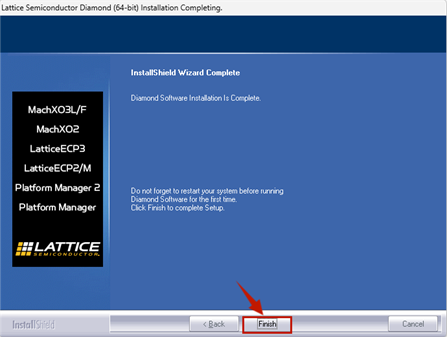2.3 Diamond软件安装
双击打开下载好的软件(请注意操作系统的版本和下载软件的版本)。进入安装首页:点击Next,进入协议界面;
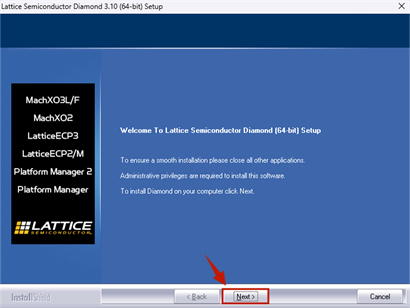
同意协议,点击“Yes”。
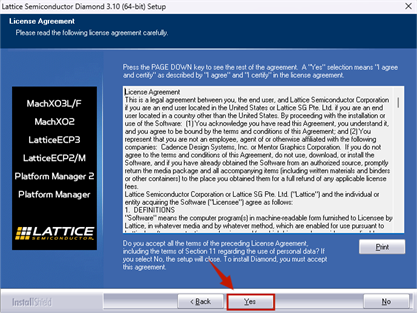
修改安装路径,默认是安装在C盘(不建议安装在C盘),可以自行进行更改,修改完路径后,点击Next。
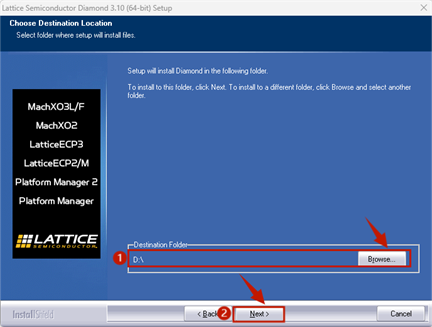
进入工具选项界面,可以选择默认设置,即全部安装,注意叉叉是表示选择,点击Next,进入文件夹名�设置。
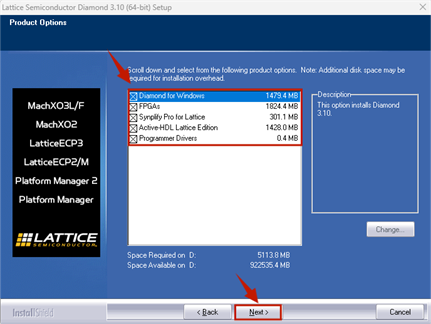
点击Next,进入文件夹名设置,可以根据自己喜好,修改文件夹的名字。

接下来就是认证设置:没有USB key,就只能选择Node-Lock License。关于Node-Lock License和Floating License的区别可以参考下面这个博客:TestComplete 浮动许可证(Floating license)与节点锁定许可证(Node-locking license) 区别
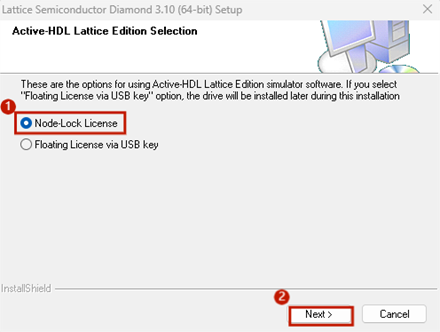
点击Next,选择是否创建桌面快捷键。
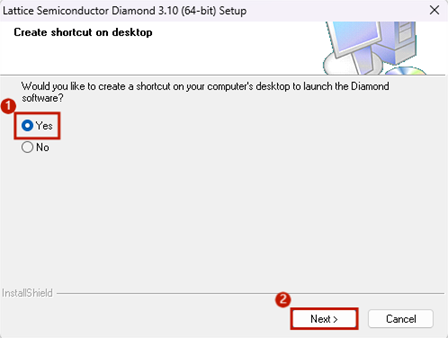
点击Next,选择是否安装USB驱动,选择“Yes”。
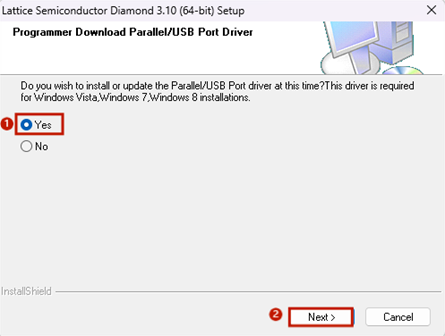
完成这一系列设置后,软件列出所有设置内容。
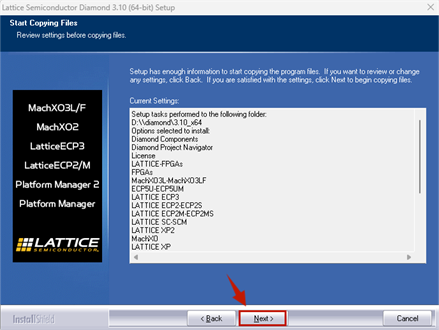
点击Next,正式进入安装环节。软件会评估一下本机系统,决定是否继续安装。
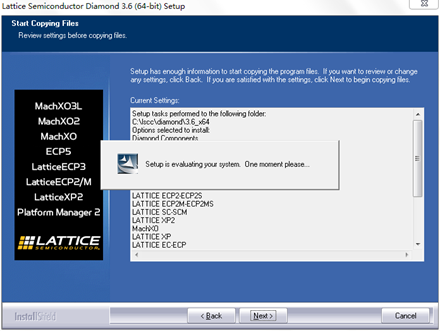
一般配置的PC机都可以通过评估。进入安装。

耐心等待后点击Finish,完成安装。